Windows 7 팁 – 슈퍼바에 있는 버튼에 관한 것
윈도우 7를 설치하게 되면 가장 눈에 띄는 것은 화려한 에어로효과와 확 달라진 작업표시줄일 것이다.
이 중 작업표시줄은 새로워진 모습과 뛰어난 기능 때문에 슈퍼바라고 불린다.
(참고 : http://www.neowin.net/news/main/09/01/15/windows-7-superbar-overview)
![]()
그림 1. 슈퍼바의 왼쪽 부분.
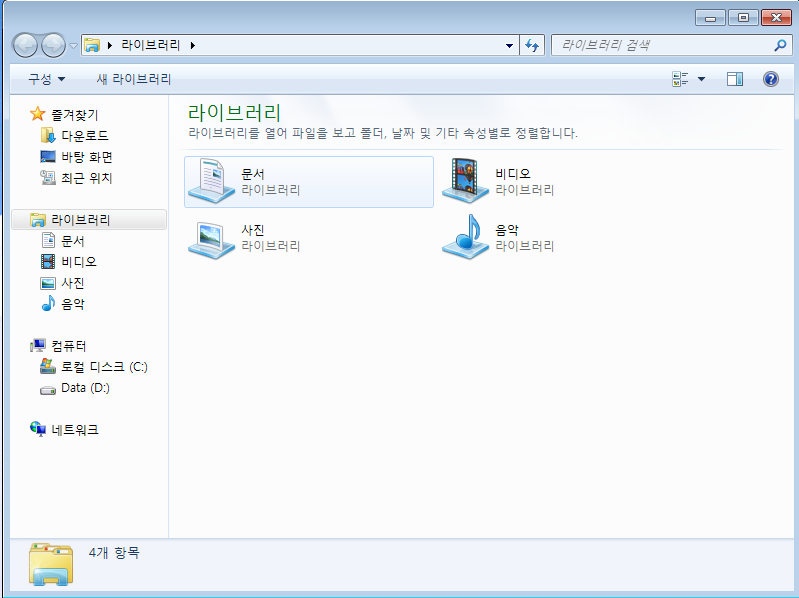
그림 2. Windows 탐색기를 눌렀을 때의 창의 모습
이 포스트에서는 Windows 탐색기에 관련된 작은 팁 하나를 다루겠다.
“실수로 Windows 탐색기 버튼을 지워버렸어요. 되살릴 수는 없나요?”
사실 이건 본인이 겪은 일이다. -_-;
뭐 그렇지만 다른 사람들에게도 도움이 될 수 있을 것이니 포스트로 적겠다.
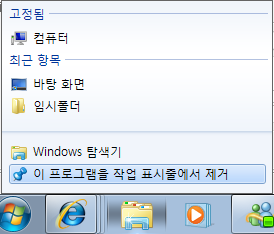
그림 3. 위의 버튼을 누르면 윈도우 7을 처음 접한 대부분의 사용자들은 당황하게 될 것이다.
해결법은 의외로 간단하다.
시작 버튼을 누른 뒤 컴퓨터라고 써진 칸 위에 마우스를 올려놓고 드래그를 쭈욱하여 슈퍼바 위에 적절히 올려놓으면 된다.
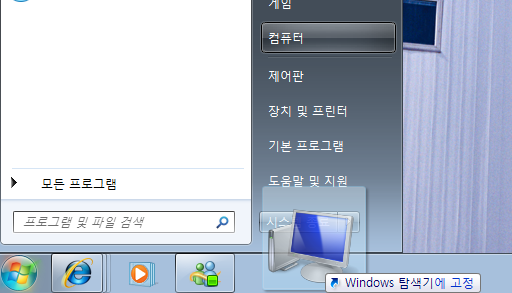
슈퍼바 위에 올려놓게 되면 위 그림처럼 ‘Windows 탐색기에 고정’이라는 글자가 나타나게 되는데 이 때 마우스버튼을 떼면 고정이 된다.
이 때 드는 의문. 다른 프로그램도 마찬가지 방법으로 슈퍼바 위에 항상 올려놓을 수 있을까?
대답은 Yes!!
사실 슈퍼바 왼쪽에 있는 익스플로어, 탐색기, 미디어 플레이어는 슈퍼바에 ‘고정된’ 것들이다.
고정 방법은 몇가지가 있는데 위에서처럼 프로그램 실행버튼(단축 아이콘)을 드래그하는 방법이 그 중 하나고,
또다른 방법은 프로그램을 실행했을 때 슈퍼바에 나타나는 아이콘을 오른쪽 클릭하여 ‘이 프로그램을 작업표시줄에 고정’을 실행하는 것이다.
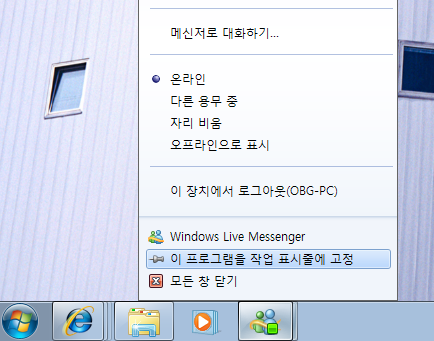
즉, 일종의 ‘빠른 실행’인 셈이다.
윈도우 7 작업표시줄 윈도우 탐색기 내컴퓨터 지정
Windows 7에서 빠른 실행(Quick Launch) 되살리기
덧글 중에도 괜찮은 팁이 있다.